Pasirengimas įvaldyti "Capture One Pro" naudotojo sąsają leis optimizuoti darbo eigą ir dirbti efektyviau. Šis galingas įrankis siūlo daugybę funkcijų, kurios iš pradžių gali atrodyti pribloškiančios. Naudodamiesi šiuo vadovėliu sužinosite, kaip pritaikyti naudotojo sąsają savo poreikiams, kad sukurtumėte patogią ir produktyvią darbo aplinką.
Pagrindinės žinios
- "Capture One Pro" naudotojo sąsają galima pritaikyti taip, kad ji atitiktų jūsų individualią darbo eigą.
- Galite pridėti arba pašalinti kategorijas, paletes ir įrankius, kad optimizuotumėte savo darbo aplinką.
- Galimybė naudoti skirtingas darbo erdves leidžia lengvai pereiti iš kitų programų.
Žingsnis po žingsnio vartotojo sąsajos pritaikymo vadovas
1. naudotojo sąsajos apžvalga
Paleidę "Capture One Pro" pamatysite naudotojo sąsają su keliomis piktogramomis ir paletėmis. Iš pradžių tai gali atrodyti painu, bet šiek tiek pasipraktikavę greitai rasite savo kelią.
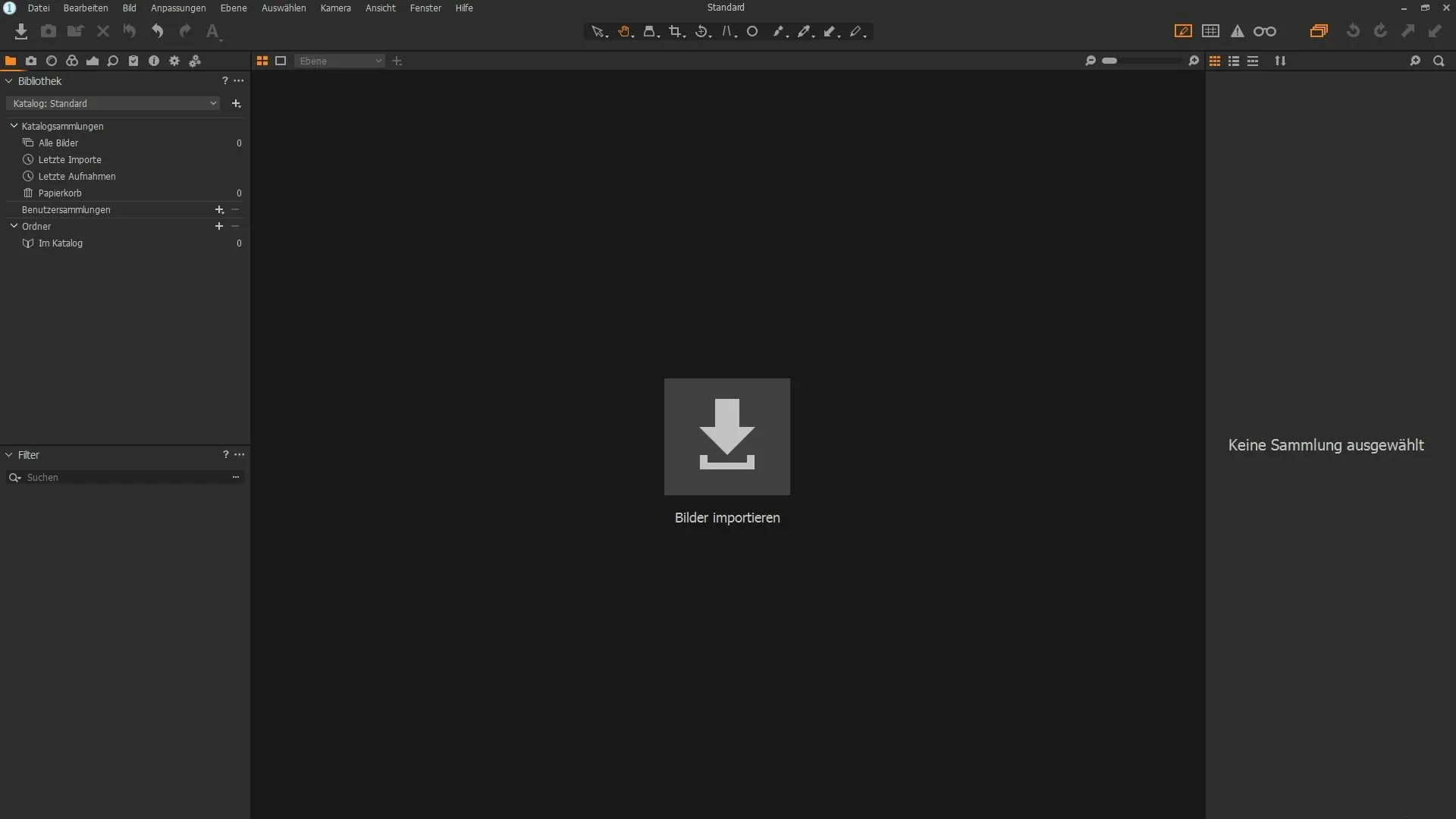
2. meniu juostos ir įrankių juostos naudojimas
Viršuje yra meniu juosta, suskirstyta į kategorijas. Čia galite pasiekti įvairias funkcijas, o apačioje esančioje įrankių juostoje galite greitai pasiekti dažnai naudojamus įrankius. Šios piktogramos - tai naudingi trumpieji klavišai, kurie palengvina jūsų darbą.
3. Darbas su kairiąja įrankių skiltimi
Kairėje pusėje rasite įrankių stulpelį, kuris suskirstytas į įvairias kategorijas. Šią paletę galite pritaikyti pridėdami arba pašalindami įrankius. Dešiniuoju pelės klavišu spustelėkite tuščią sritį, kad atsidarytų išplečiamasis meniu ir pasirinkite įrankius.
4 Importuokite ir tvarkykite vaizdus
Kadangi dar neimportavome jokių vaizdų, biblioteka šiuo metu yra tuščia. Tačiau kai tik importuosite vaizdus, galėsite juos tvarkyti naudodami filtrų parinktis kairiajame įrankių stulpelyje, kad matytumėte, pavyzdžiui, tik penkias žvaigždutes turinčius vaizdus.
5. Pridėti įrankius
Norėdami į įrankių stulpelį įtraukti kitą įrankį, pavyzdžiui, metaduomenis, galite dešiniuoju pelės klavišu spustelėti tuščią sritį ir pasirinkti norimą įrankį. Jis tiesiog bus pridėtas prie esamos kategorijos.
6. pašalinti įrankius
Jei įrankio jums nebereikia, galite jį pašalinti dešiniuoju pelės klavišu spustelėję ant jo ir pasirinkę parinktį "Remove tool" (pašalinti įrankį). Taip išsaugosite švarią ir tvarkingą naudotojo sąsają.
7. pritaikyti naudotojo sąsają
Taip pat galite rodyti arba slėpti įvairias kategorijas ir paletes. Norėdami tai padaryti, dešiniuoju pelės klavišu spustelėkite laisvą sritį ir pasirinkite atitinkamas parinktis. Taip pat galite keisti palečių tvarką spustelėdami ir vilkdami.
8. stulpelių slėpimas
Jei norite sutelkti dėmesį į vieną paveikslėlį, galite paslėpti kairįjį arba dešinįjį stulpelį. Tiesiog paspauskite klavišų kombinaciją Ctrl + T įrankių stulpeliui arba Ctrl + B naršyklei.
9. įrankių juostos pritaikymas
Norėdami pritaikyti viršuje esančią įrankių juostą, dešiniuoju pelės klavišu spustelėkite tuščią sritį ir pasirinkite "Personalizuoti". Čia galite pridėti įvairių dažnai naudojamų įrankių. Tai palengvina, pavyzdžiui, tiesioginę prieigą prie išankstinių nustatymų.
10. darbo vietų išsaugojimas
Jei gerokai pakeitėte naudotojo sąsają, bet vėliau norite grįžti į standartinį vaizdą, galite naudoti darbo sritis. Norėdami tai padaryti, meniu juostoje spustelėkite "Window" (langas) ir pasirinkite "Workspace" (darbo sritis). Čia galite rinktis iš įvairių paruoštų darbinių erdvių, kurios grąžina jums pradinę struktūrą.
11. Sukurkite savo darbo sritis
Taip pat galite išsaugoti savo sukurtas darbo erdves, kad išsaugotumėte tinkamiausią darbo eigai išdėstymą. Tai ypač naudinga, jei reguliariai persijungiate tarp skirtingų užduočių ir jums reikia pritaikytos naudotojo sąsajos.
Apibendrinimas
Tinkamai pritaikę naudotojo sąsają, galite gerokai pagerinti savo darbo su "Capture One Pro" patirtį. Sužinojote, kaip optimizuoti įrankius, paletes ir kategorijas savo individualiai darbo eigai, kad galėtumėte dirbti efektyviau ir produktyviau.
Dažniausiai užduodami klausimai
Kaip pritaikyti įrankių juostą? Norėdami pritaikyti įrankių juostą, dešiniuoju pelės klavišu spustelėkite tuščią sritį ir pasirinkite "Personalise" (pritaikyti).
Ar galiu pašalinti man nereikalingus įrankius? Taip, įrankius galite pašalinti dešiniuoju pelės klavišu spustelėję įrankį ir pasirinkę "Remove tool" (pašalinti įrankį).
Kaip paslėpti kairįjį įrankių stulpelį? Paspauskite klavišų kombinaciją Ctrl + T, kad paslėptumėte kairįjį stulpelį.
Ar galiu išsaugoti savo darbo vietas? Taip, galite išsaugoti pritaikytas darbo vietas, kad galėtumėte greitai perjungti skirtingus išdėstymus.
Ar yra būdas grįžti į numatytąjį rodinį? Taip, eikite į "Window" (langas) ir pasirinkite "Workspace" (darbo sritis), kad atkurtumėte numatytąjį rodinį.


